LiveChat(ライブチャット)の価格・料金を徹底解説
- 2024.12.07
- AIチャット
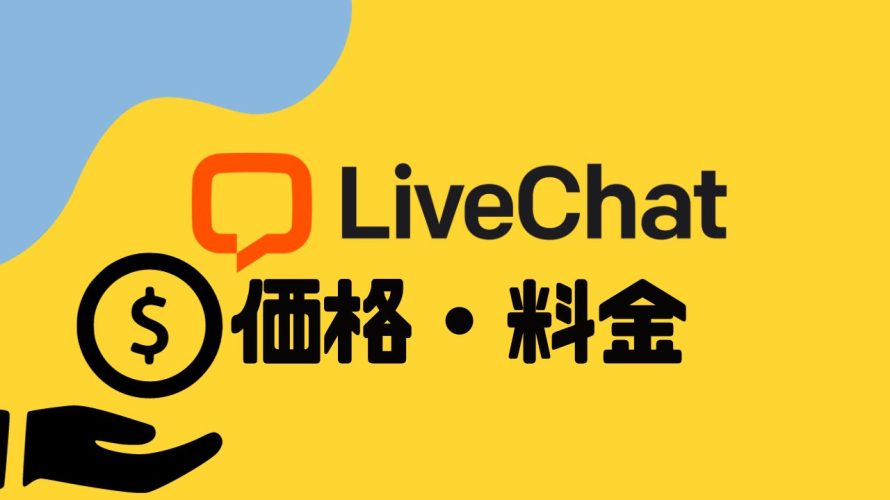
LiveChatはウェブサイトやアプリケーションに組み込んで使用することができるライブチャットツール。
LiveChatを始めようと考えている人にとって最適な価格プランを選定することは重要。
予算内で必要な機能がそろうプランを見極めたいと考えているはずです。
そんな人向けに各プランの具体的な料金と機能を鉄蹄比較。
この記事を参考にすれば最適プランを選定できるでしょう。
ぜひ活用いただければと思います。
LiveChatの価格・料金は次の通り
| 月額 | 年額 | |
| Starter | $24 | $288 |
| Team | $49 | $492 |
| Business | $69 | $708 |
今回はLiveChatの価格・料金を解説します。
 北岡ひろき(@kitaokahiro)
北岡ひろき(@kitaokahiro)
おすすめはBusiness
おすすめはBusiness。
BusinessプランがLiveChatのおすすめである理由はその豊富な機能と柔軟なツールが顧客サービス部門の効率を大幅に向上させるためです。
このプランには最大1000人の訪問者を追跡できる機能やスタッフのスケジューリング、スタッフ予測、オンデマンドレポートそして高度なレポート機能が含まれています。
これにより企業は人員配置の最適化やパフォーマンスの分析が容易になりより効果的な運営が可能です。
エージェントのパフォーマンスを詳細に評価するための機能やSMSおよびApple Messages for Businessを通じたマルチチャネル対応も提供。
顧客とのコミュニケーションが一層スムーズになります。
これらの機能によりBusinessプランは顧客サービスの向上と運営効率の最大化を目指す企業にとって非常に魅力的な選択肢となっています。
さらに年額プランにすることで15%オフになるのでさらにお得になります。
LiveChatの価格・料金
LiveChatの価格はLiveChatの公式サイトから確認できます。

LiveChatの価格をまとめると次の通り
| 月額 | 年額 | |
| Starter | $24 | $288 |
| Team | $49 | $492 |
| Business | $69 | $708 |
それぞれ詳しく説明します。
Starter
Starterプランの価格は次の通り
| 月額 | $24 |
| 年額 | $288 |
Starterプランはウェブサイトやアプリケーションにライブチャット機能を組み込むことができます。
Starterプランでは最大100人の顧客とのチャットが可能。
1つの自動挨拶メッセージを設定することができます。
Team
Teamプランの価格は次の通り
| 月額 | $49 |
| 年額 | $492 |
Teamプランではウェブサイトやアプリケーションにライブチャット機能を組み込むことができます。
最大400人の顧客と同時にチャットを行うことができSMS機能も利用可能。
自動挨拶メッセージの設定も可能できます。
Business
Businessプランの価格は次の通り
| 月額 | $69 |
| 年額 | $708 |
Businessプランではウェブサイトやアプリケーションにライブチャット機能を組み込むことができます。
最大600人の顧客と同時にチャットを行うことができカスタマーリスト機能も提供されます。
複数の自動挨拶メッセージを設定することができプライベートモード機能も利用できます。
プラン毎の価格と機能
プラン毎の価格と機能をまとめると次の通り
| Starter | Team | Business | |
| 月額 | $24 | $49 | $69 |
| 年額 | $288 | $492 | $708 |
| チャット | 〇 | 〇 | 〇 |
| 顧客 | 100 | 400 | 1000 |
| SMS | × | 〇 | 〇 |
| 自動挨拶 | 1 | 〇 | 〇 |
| プライベートモード | × | 〇 | 〇 |
LiveChatの始め方・使い方

アカウント作成

LiveChatの公式サイトにアクセスします。
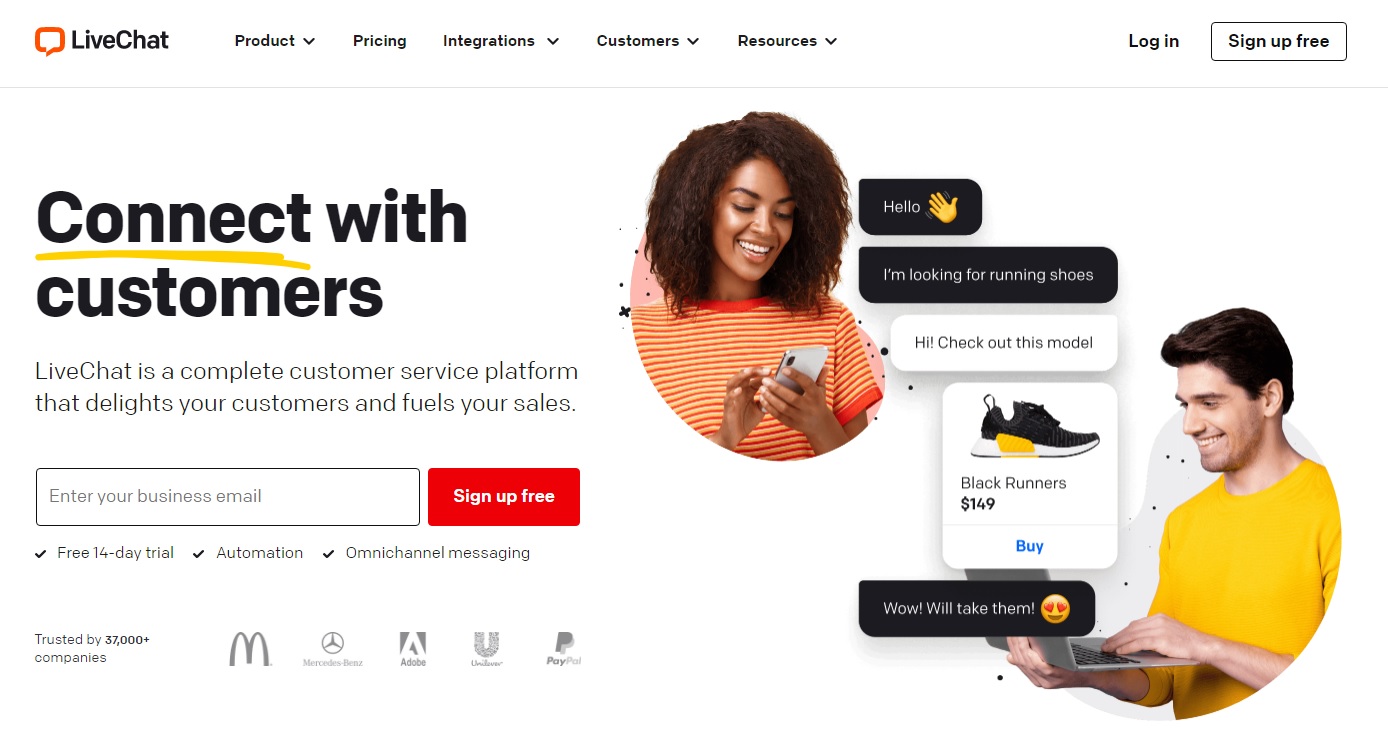
「Sign up free」をクリックします。
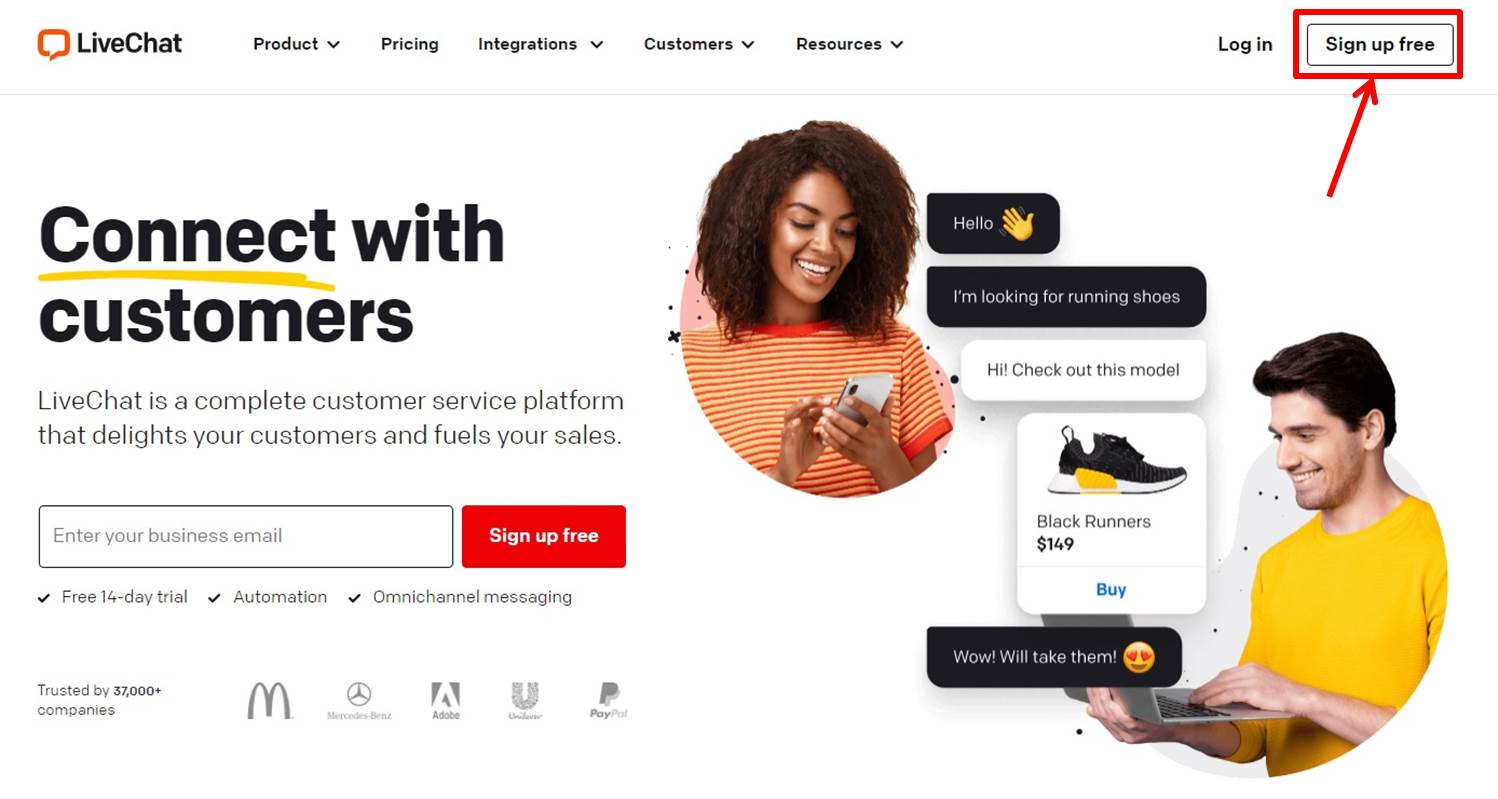
アカウント登録に必要な情報を入力します。
「メールアドレス」と「パスワード」を入力します。
「Create account」をクリックします。
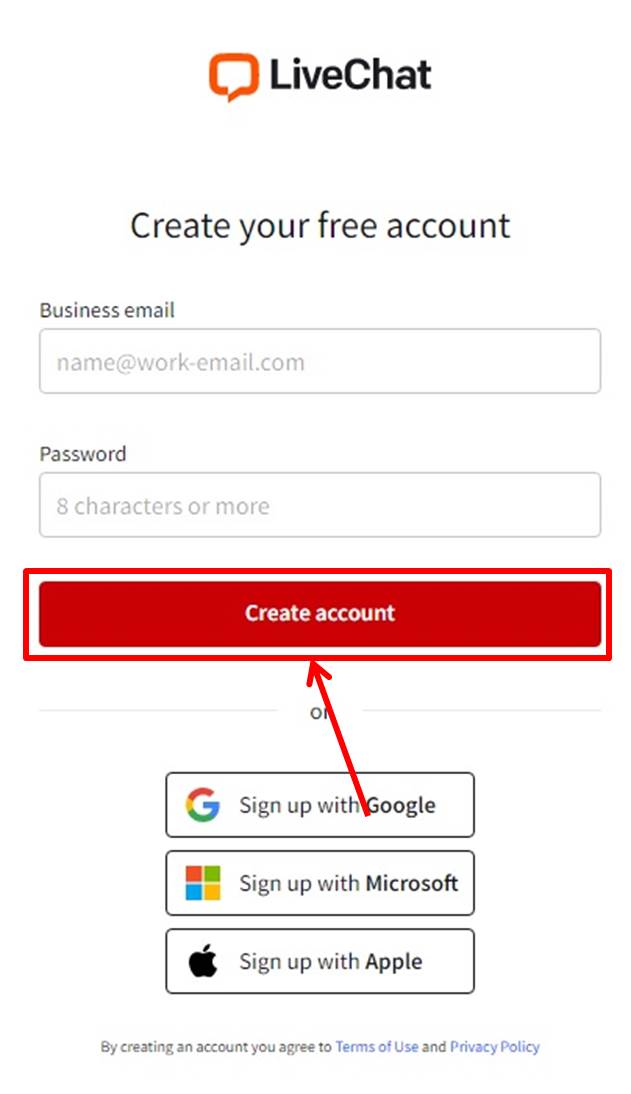
アンケートを入力します。
該当する内容を選択します。
「Next」をクリックします。
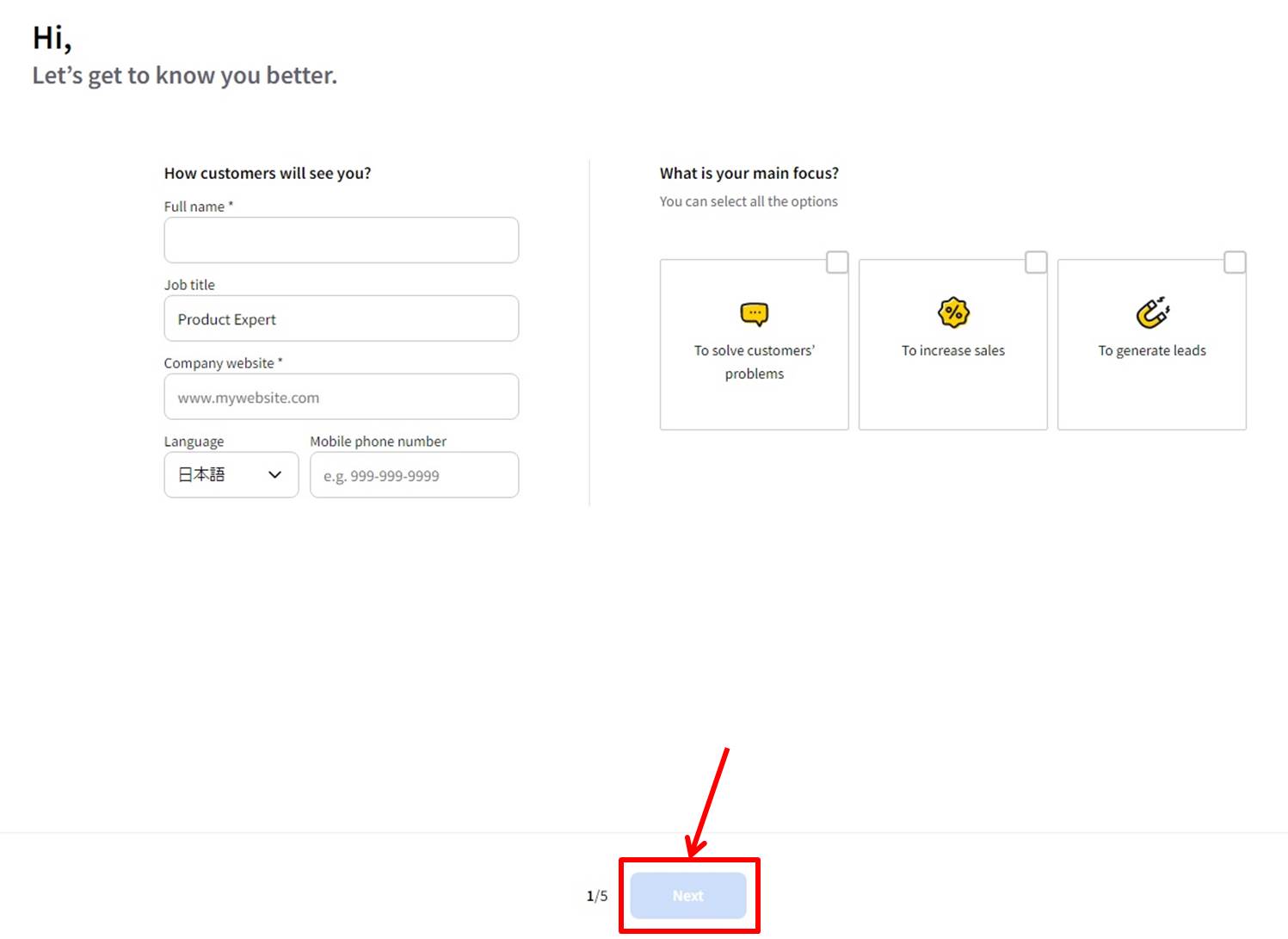
該当する内容を選択します。
「Next」をクリックします。
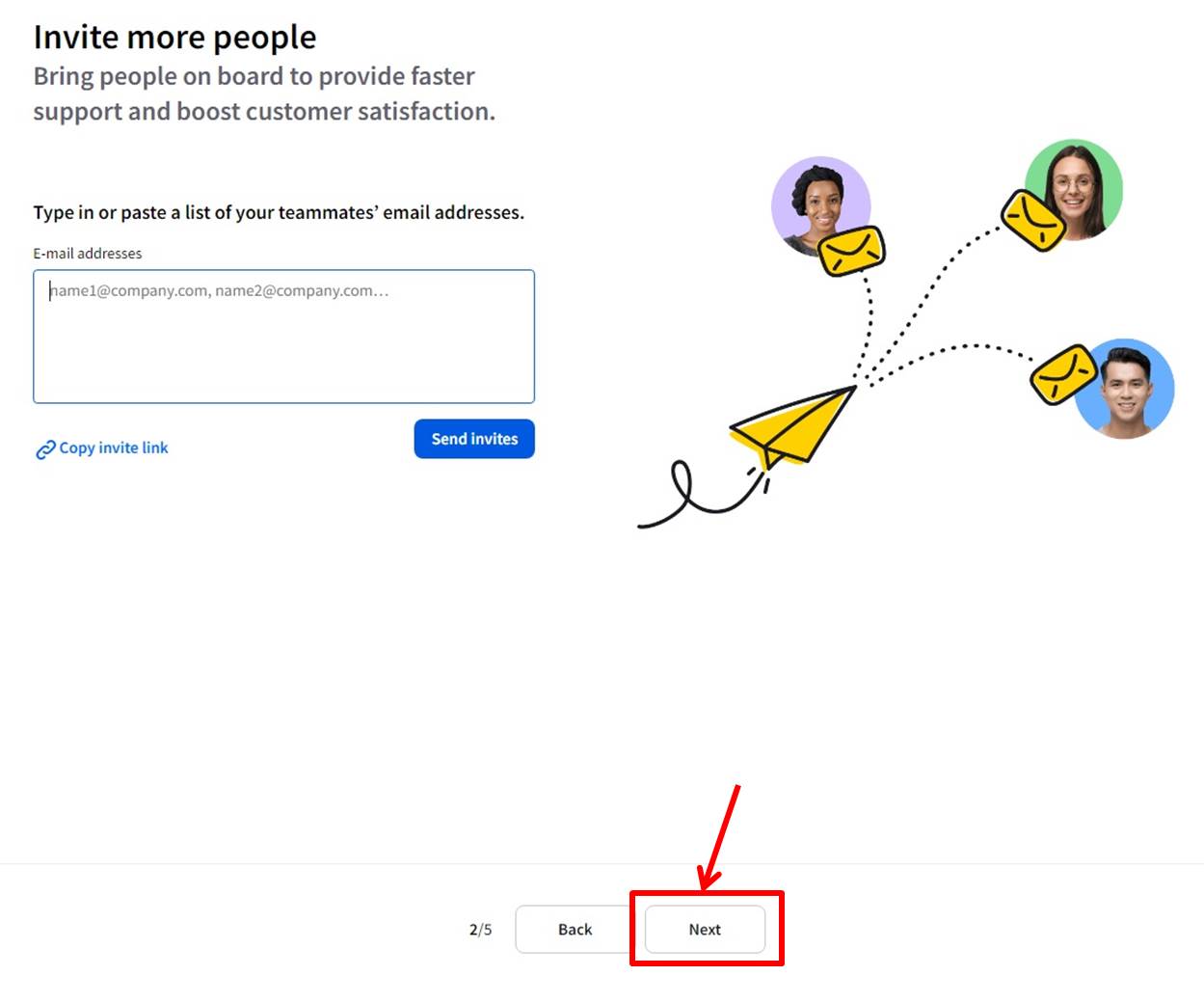
該当する内容を選択します。
「Next」をクリックします。
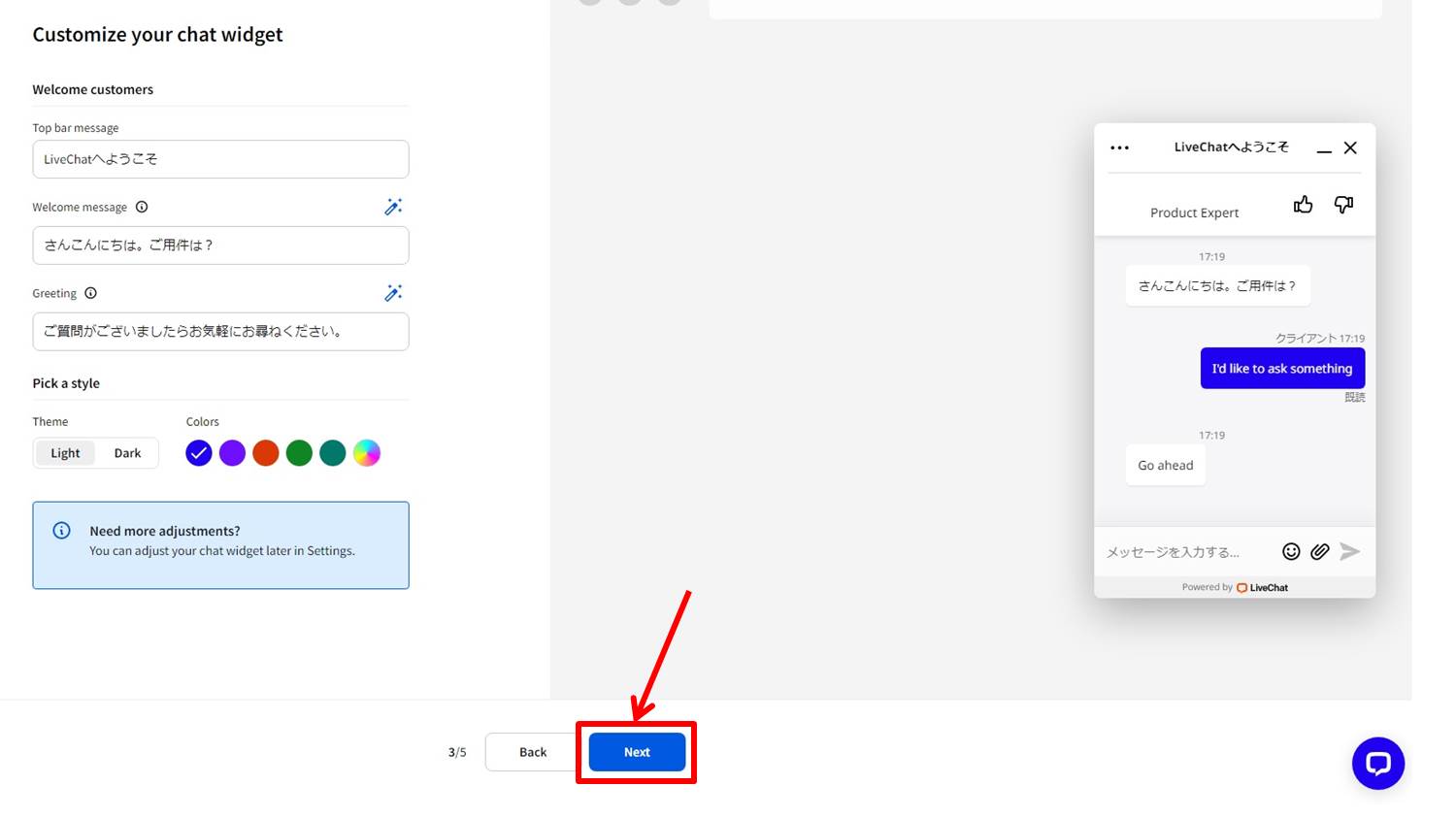
該当する内容を選択します。
「Next」をクリックします。
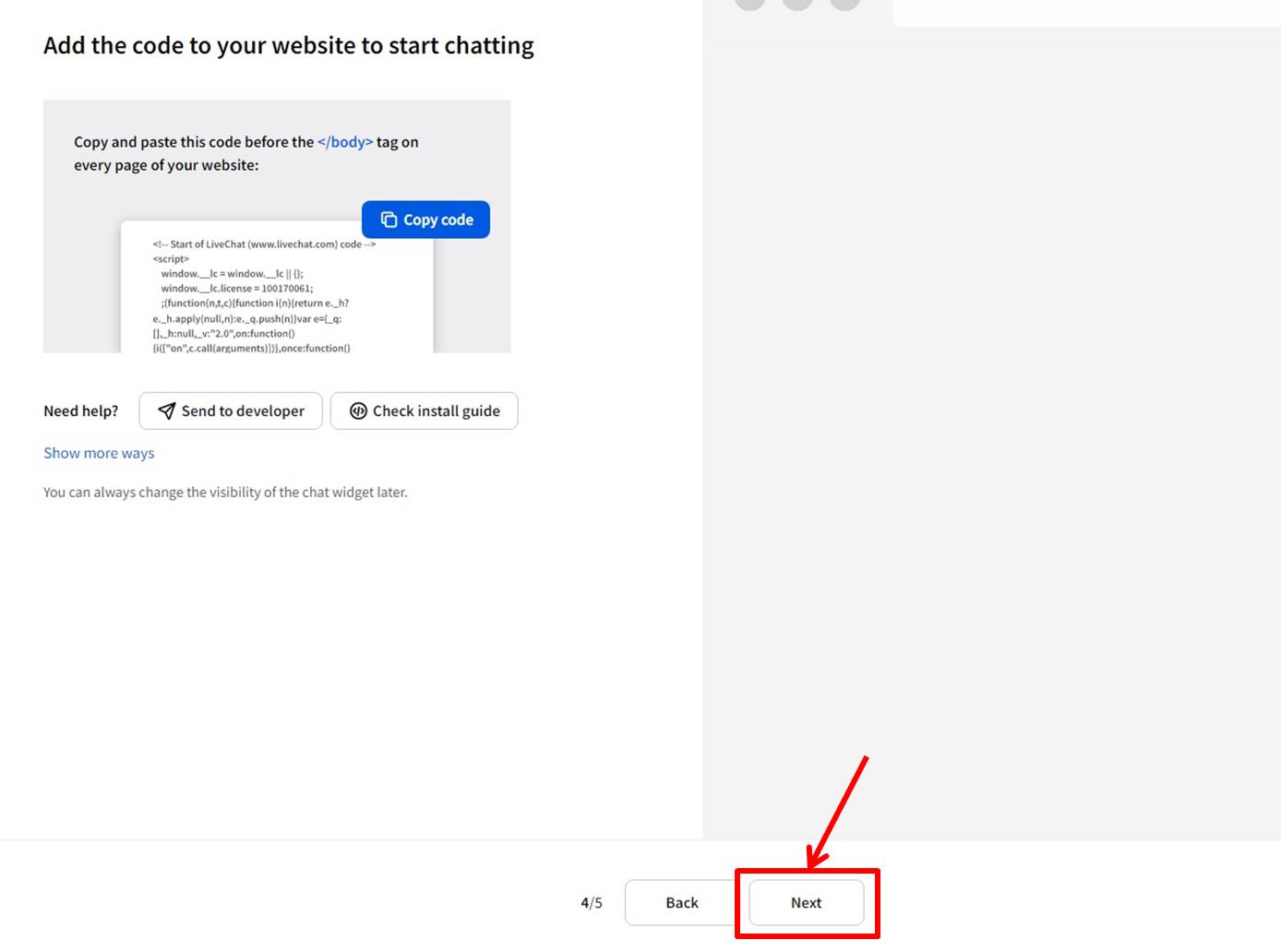
該当する内容を選択します。
「Next」をクリックします。
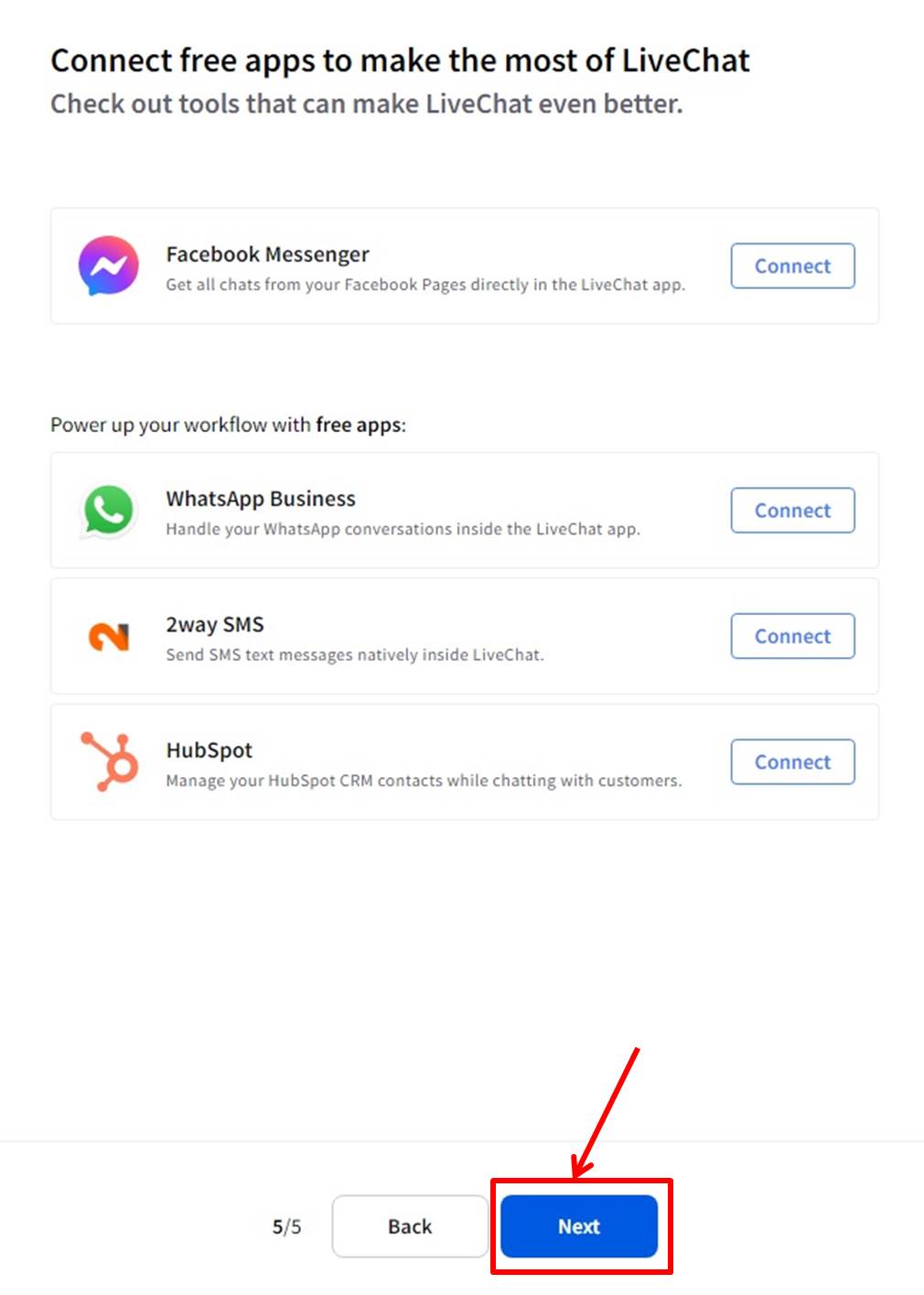
登録したメールアドレス宛てに認証メールが送られます。
「Verify your account」をクリックします。
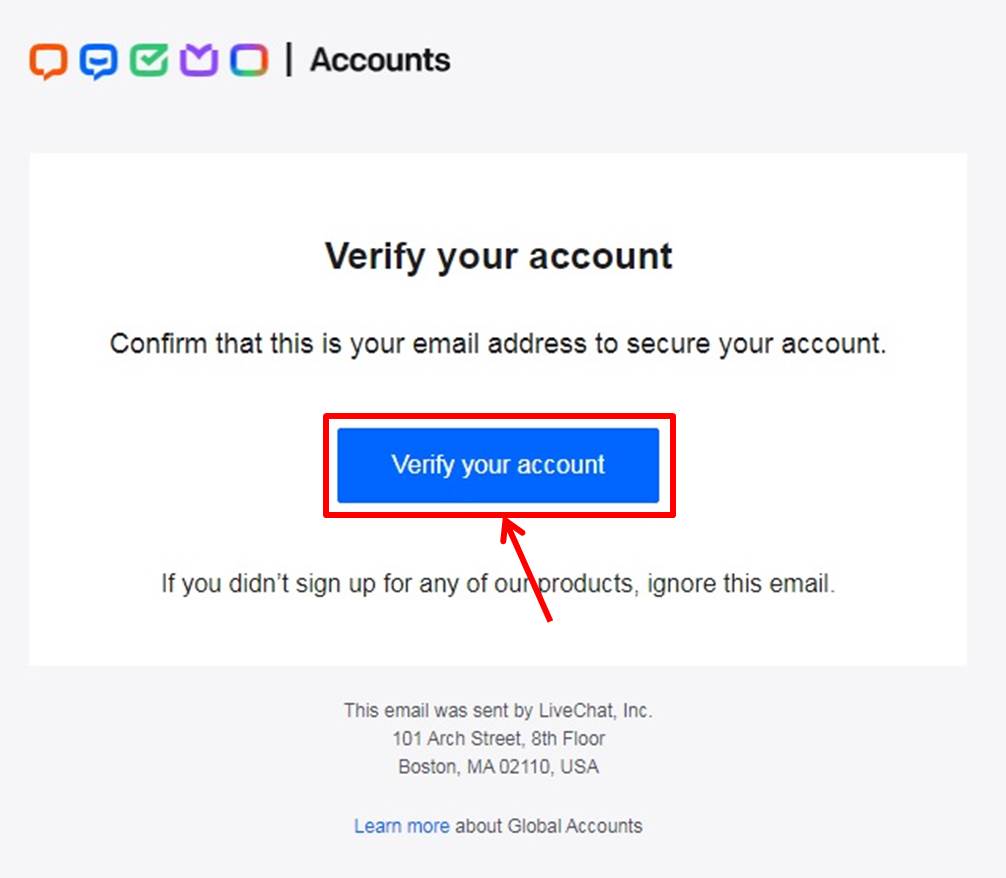
LiveChatのダッシュボードに移動します。
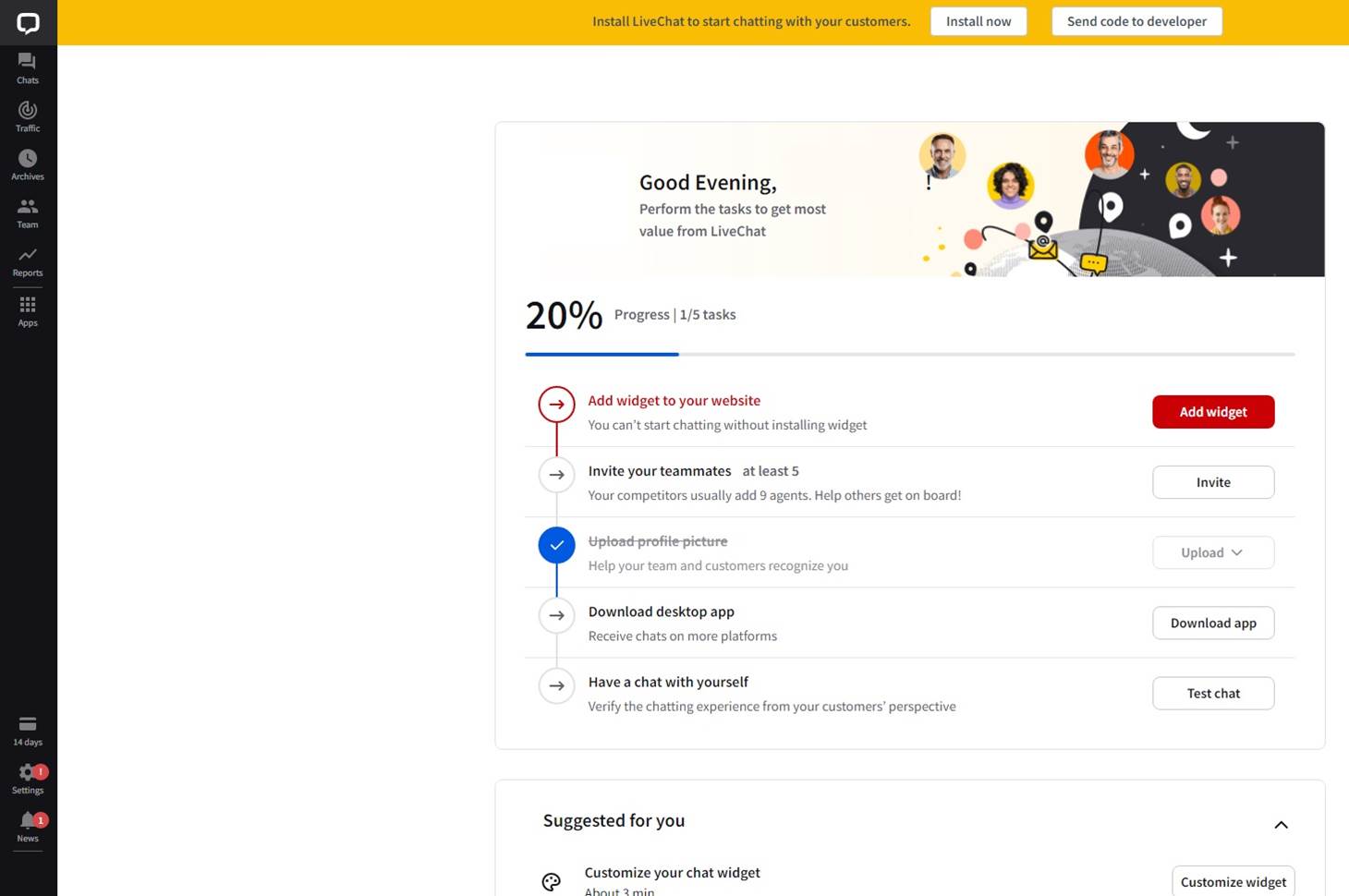
アップグレード
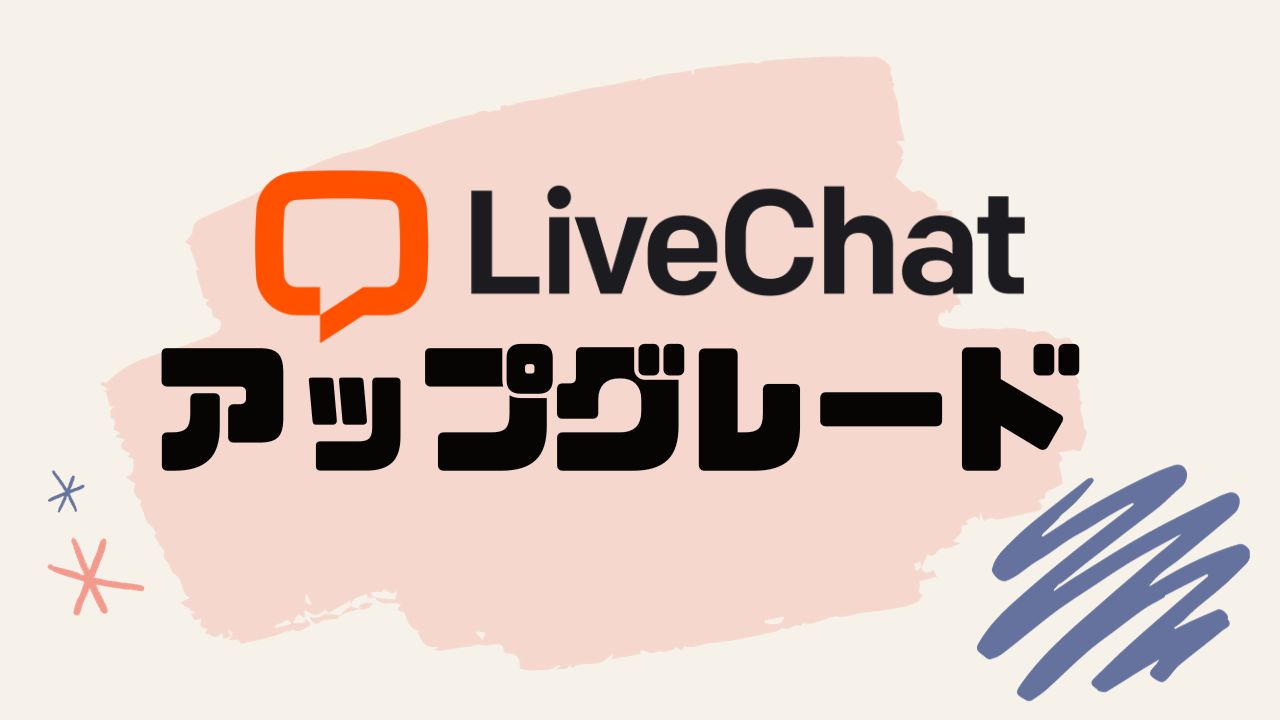
プランのアップグレードをします。
「14 days」をクリックします。
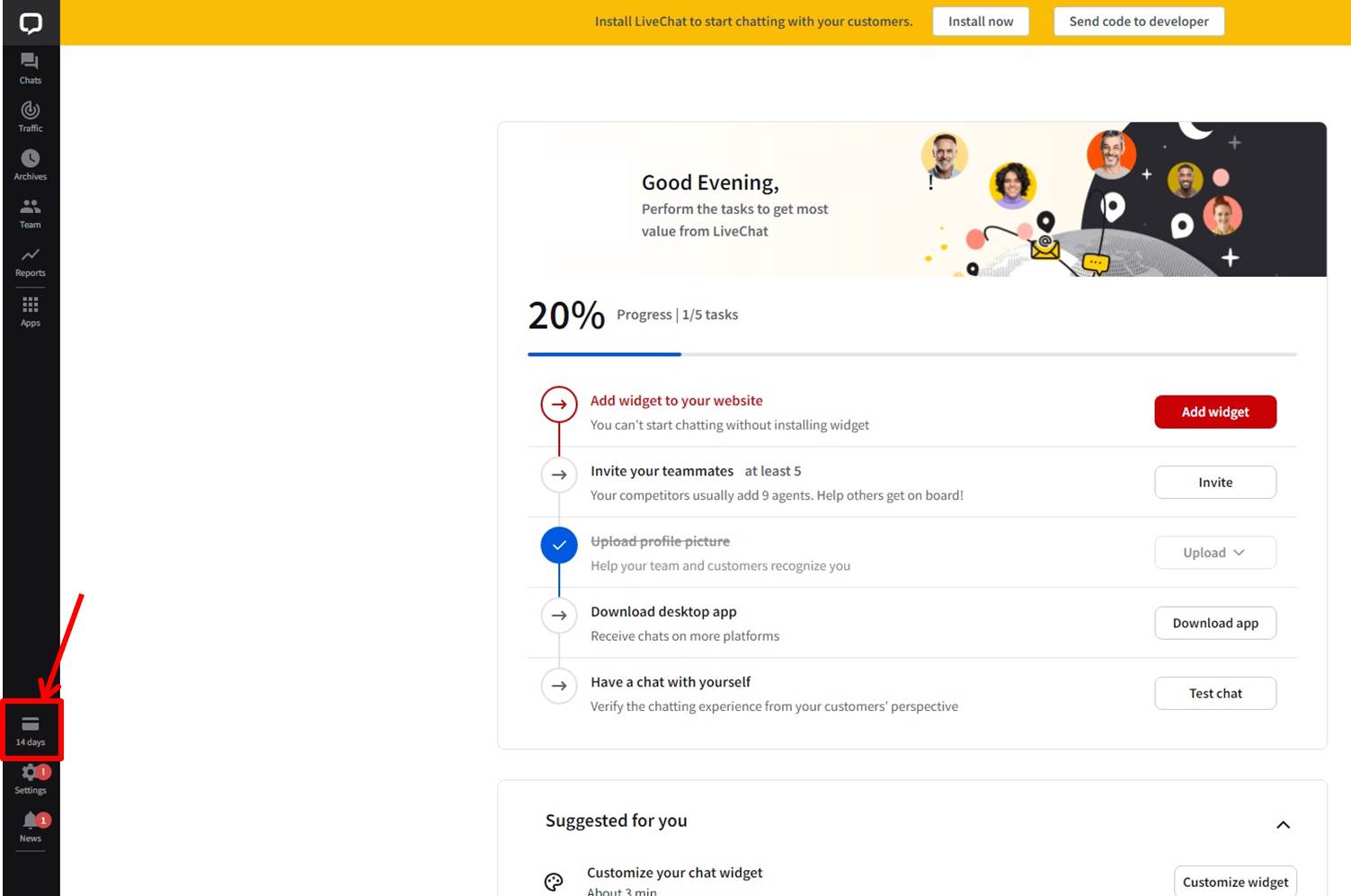
プランを選択します。
月額払い(Monthly)または年額払い(Annual)を選択。
今回はBusinessプランの「Choose plan」をクリックします。
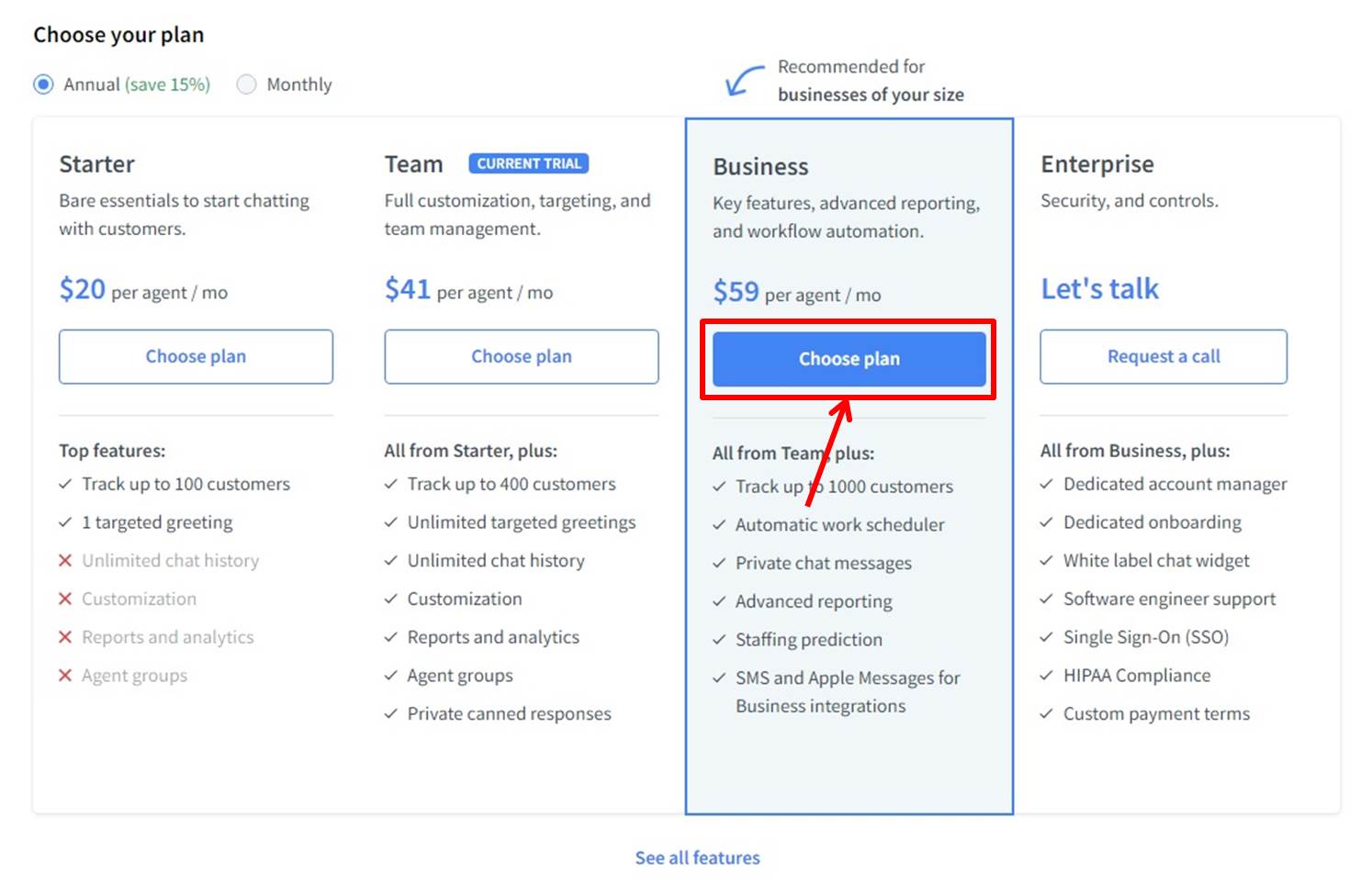
LiveChatの価格・料金は次の通り
| 月額 | 年額 | |
| Starter | $24 | $288 |
| Team | $49 | $492 |
| Business | $69 | $708 |
「Go to checkout」をクリックします。
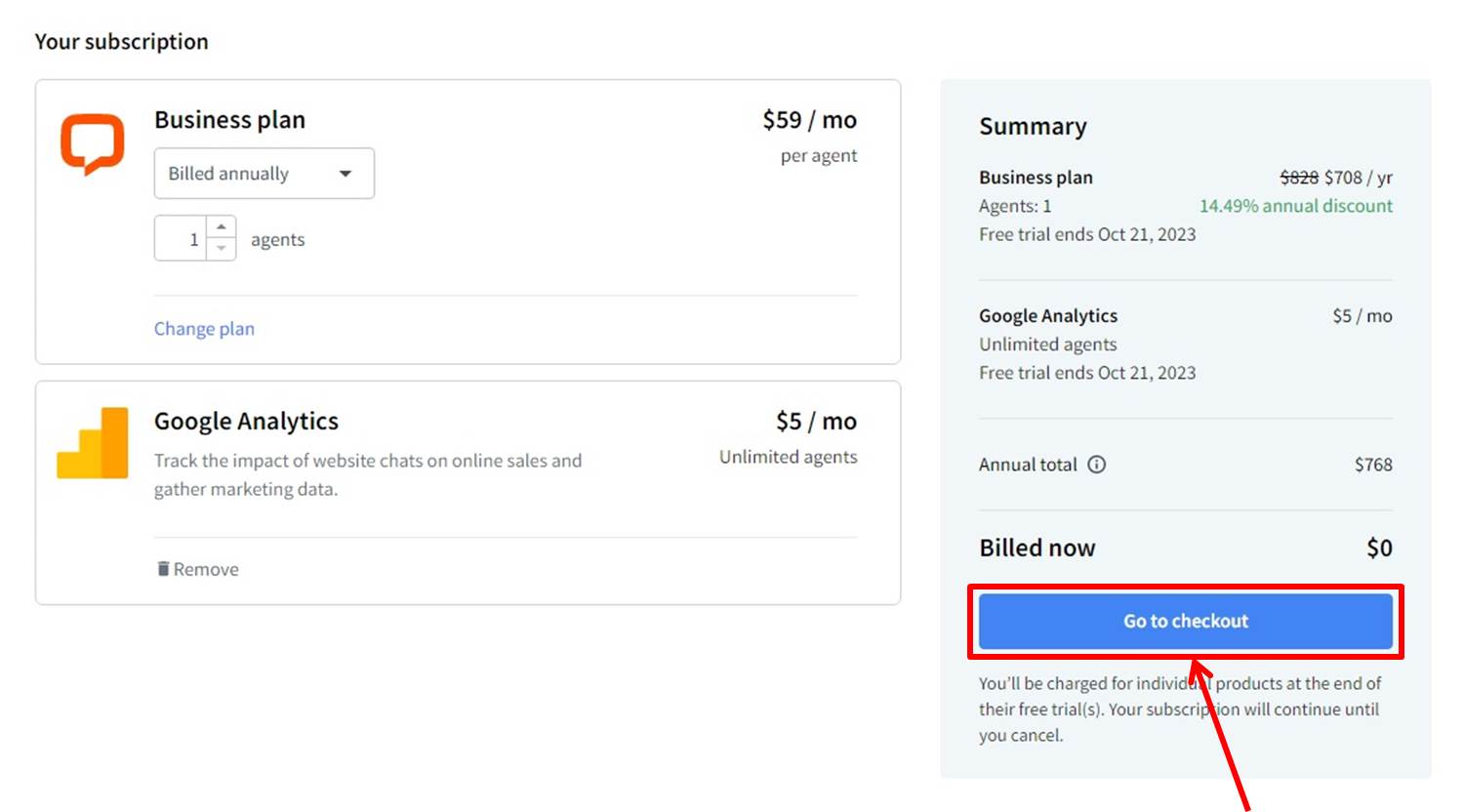
支払い情報を入力します。
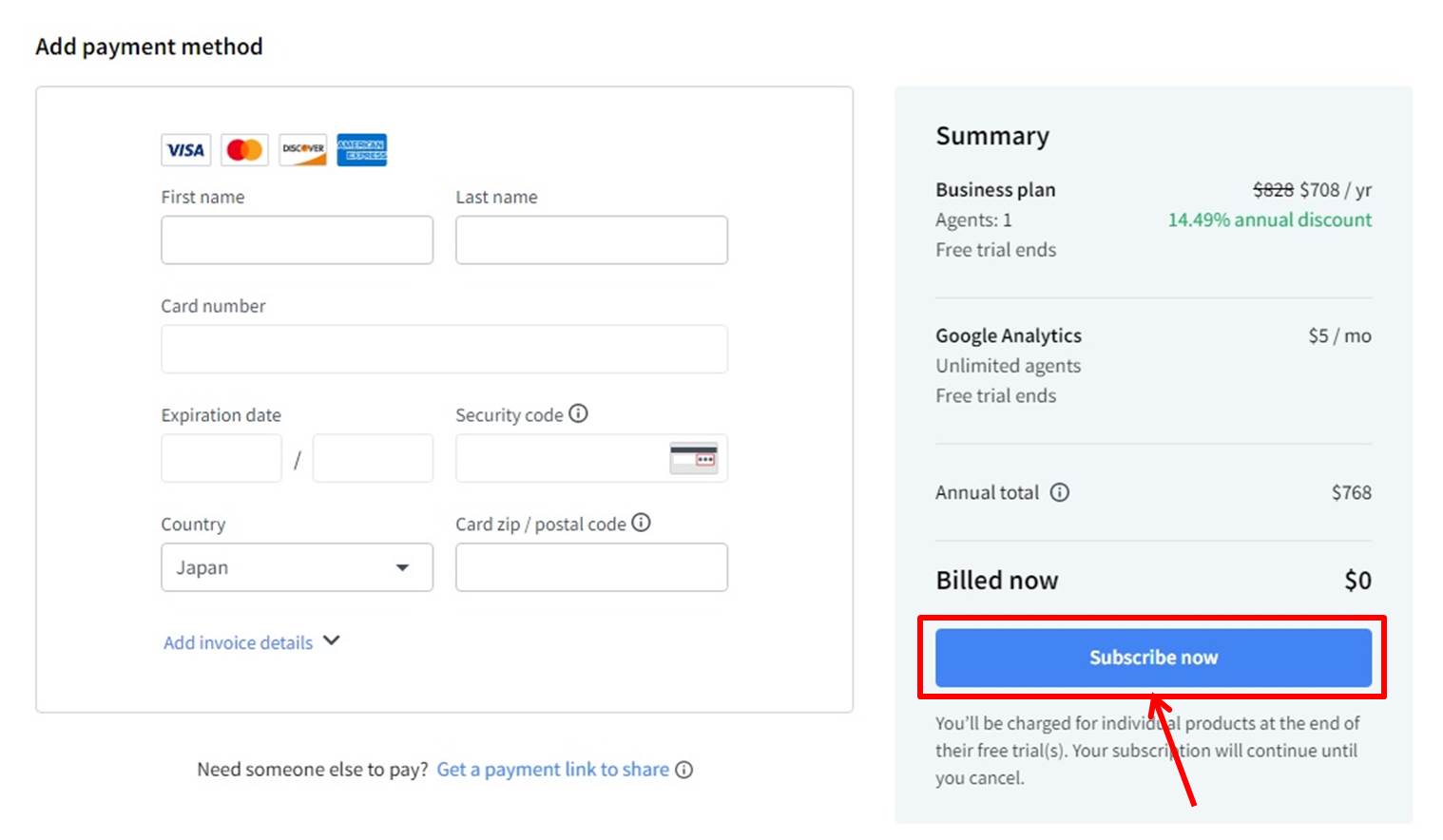
項目は次の通り
| First name | First nameは名前 |
| Last name | Last nameは苗字 |
| Card number | カード番号を入力 |
| Expiration date | 有効期限を入力 |
| Security code | セキュリティコードを入力 |
| Country | 「Japan」を選択 |
| Card zip/postal code | 郵便番号を入力 |
情報を入力したら申し込みをします。
「Subscribe now」をクリックします。
以上でアップグレードができました。
ログイン

LiveChatの公式サイトにアクセスします。
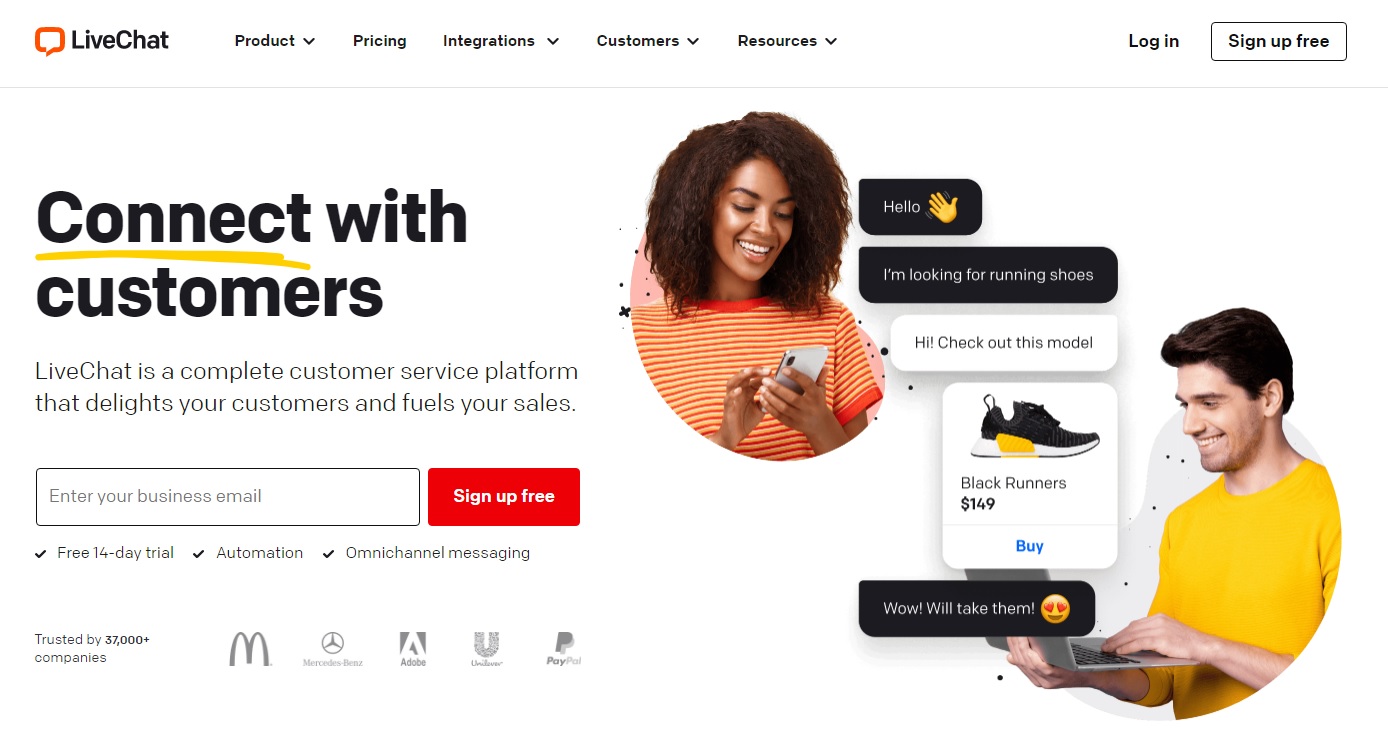
右上の「Log in」をクリックします。
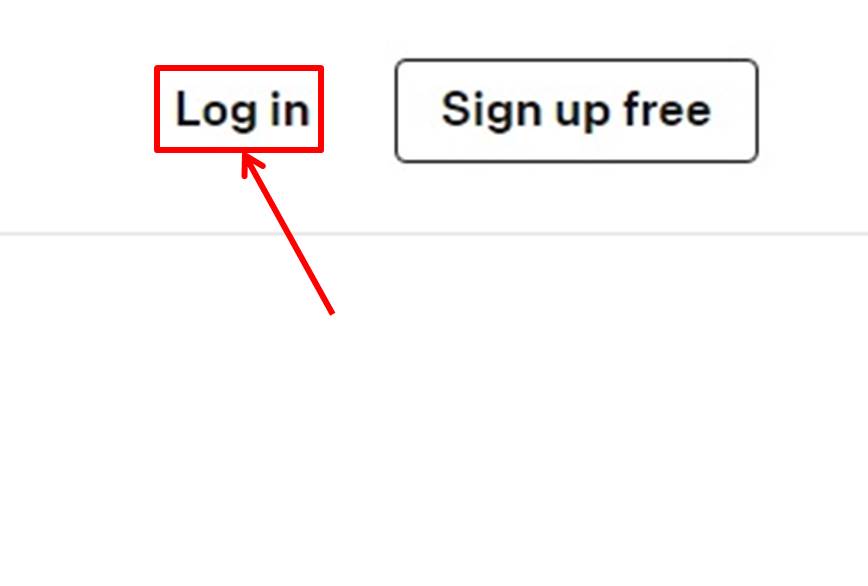
ログイン情報を入力します。
「メールアドレス」と「パスワード」を入力します。
「Log in」をクリックします。
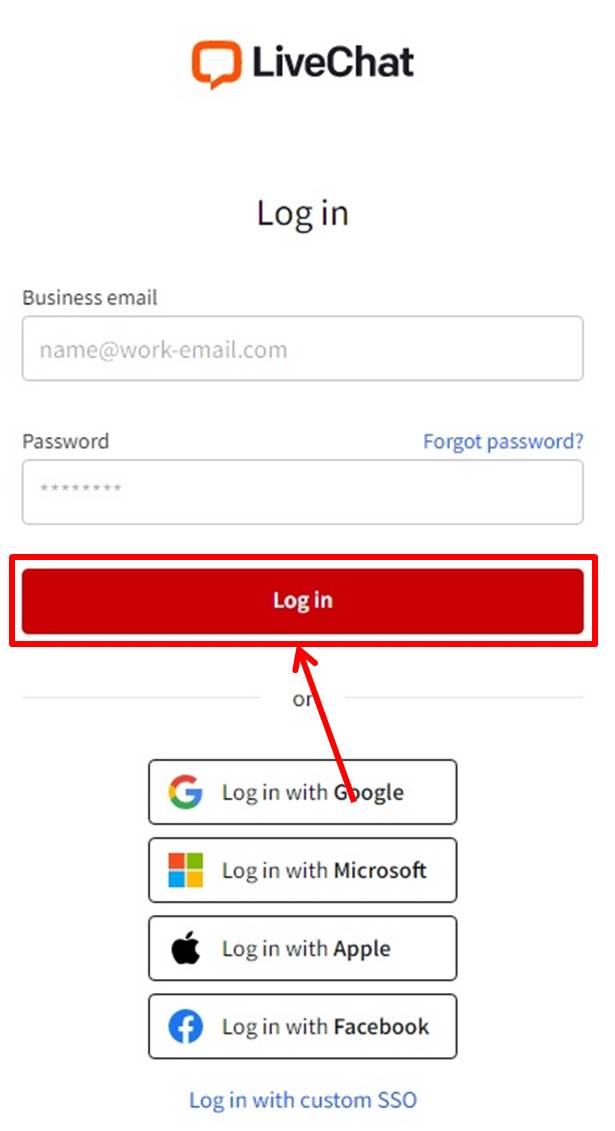
LiveChatにログインできるとダッシュボードに移動します。
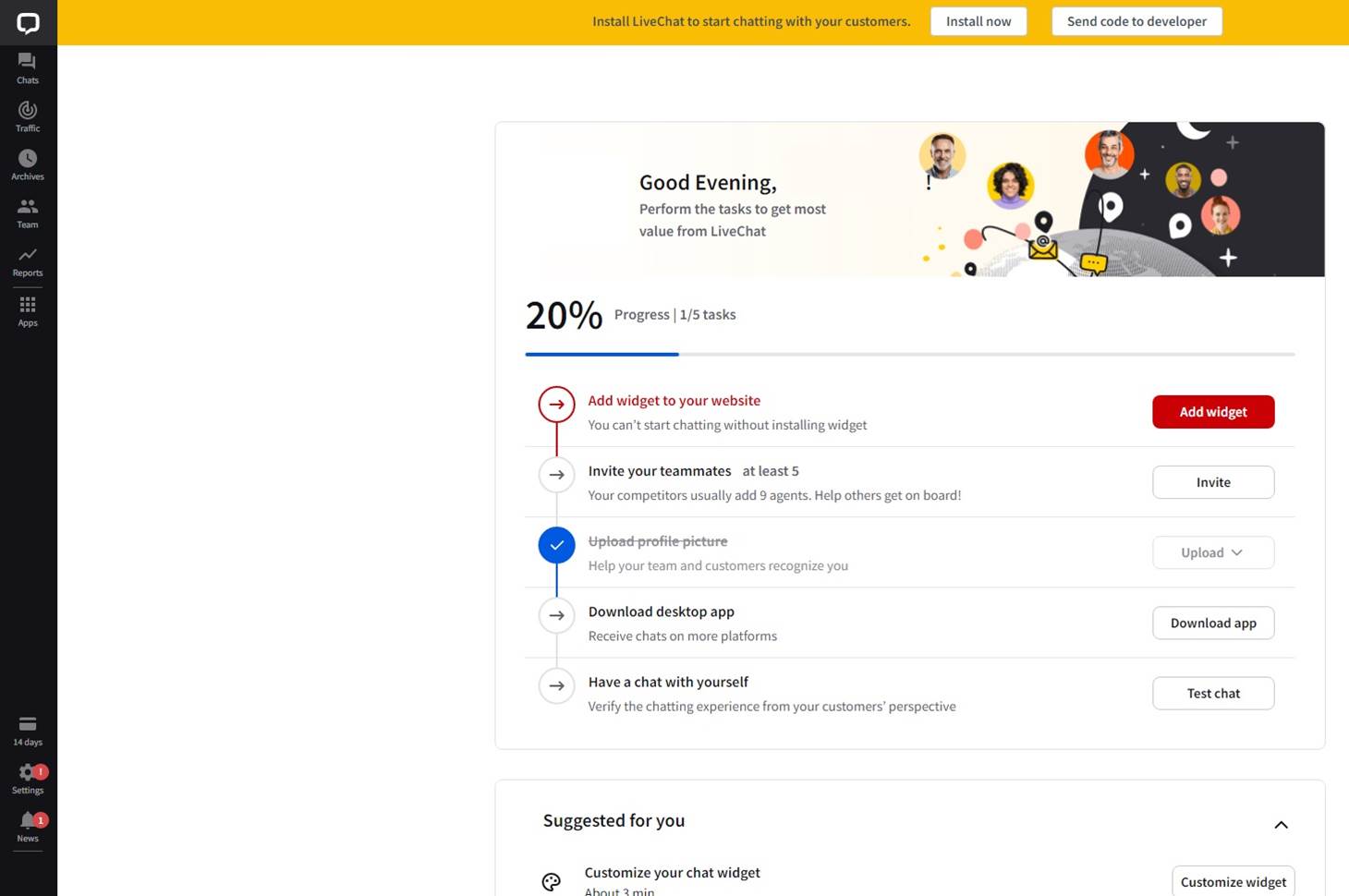
以上でLiveChatへログインができました。
LiveChatのよくある質問
 LiveChatのよくある質問をご紹介します。
LiveChatのよくある質問をご紹介します。
-
前の記事

DocsBot(ドックスボット)の使い方・始め方を徹底解説 2024.11.23
-
次の記事

【2026年最新】おすすめのAIチャットボット7選を徹底解説 2025.03.13


